Как восстановить доступ к жесткому диску, исправить ошибку невозможности открыть жесткий диск

В этой статье мы расскажем, как восстановить доступ к жёсткому диску в случае его сбоя. Давайте пойдём дальше!
Существует множество способов объединения PDF-файлов, например, с помощью программного обеспечения для редактирования PDF-файлов или веб-сайта, поддерживающего объединение PDF-файлов. На iPhone у вас есть инструмент для объединения PDF-файлов без необходимости использования внешнего приложения. Для объединения PDF-файлов можно использовать приложение «Файлы» или использовать сочетание клавиш с функцией объединения PDF-файлов. В зависимости от вашего PDF-файла мы можем выбрать подходящий способ объединения PDF-файлов на iPhone. В статье ниже вы узнаете, как объединить PDF-файлы на iPhone.
Как объединить PDF-файлы на iPhone через приложение «Файлы»
Шаг 1:
В интерфейсе приложения «Файл» на телефоне находим место, где сохранены файлы PDF, которые вы хотите объединить.
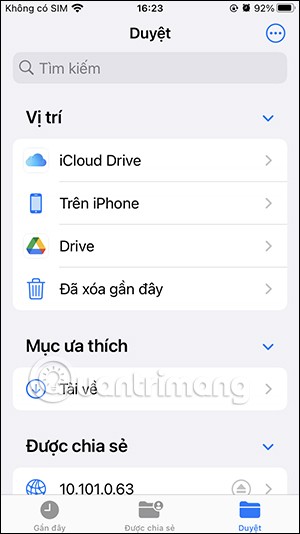
Шаг 2:
Далее нажимаем на значок с тремя точками в правом верхнем углу экрана. Затем нажмите «Выбрать» в отображаемом списке, чтобы выбрать файлы PDF, которые вы хотите объединить в один.
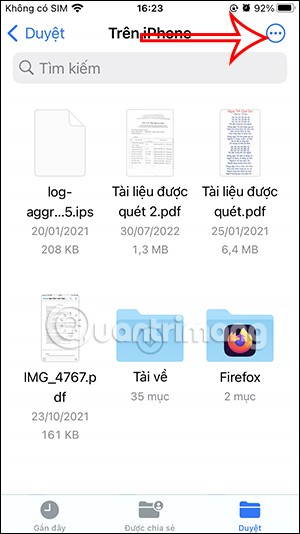
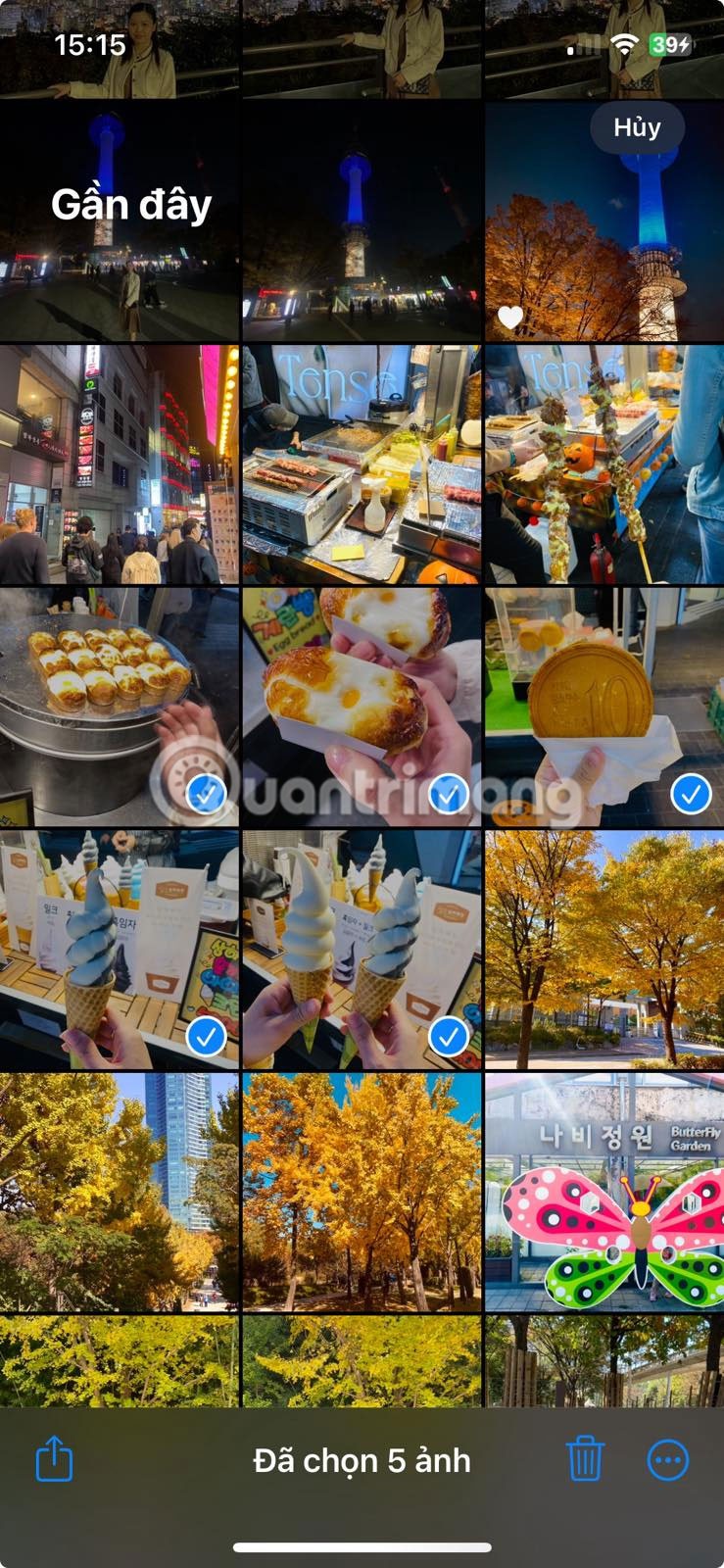
Шаг 3:
Теперь нажмите на PDF-файлы, которые вы хотите объединить . Затем нажмите на значок с тремя точками в правом нижнем углу. Отображая параметры для этих PDF-файлов, вы нажимаете «Создать PDF» , чтобы объединить выбранные PDF-файлы.
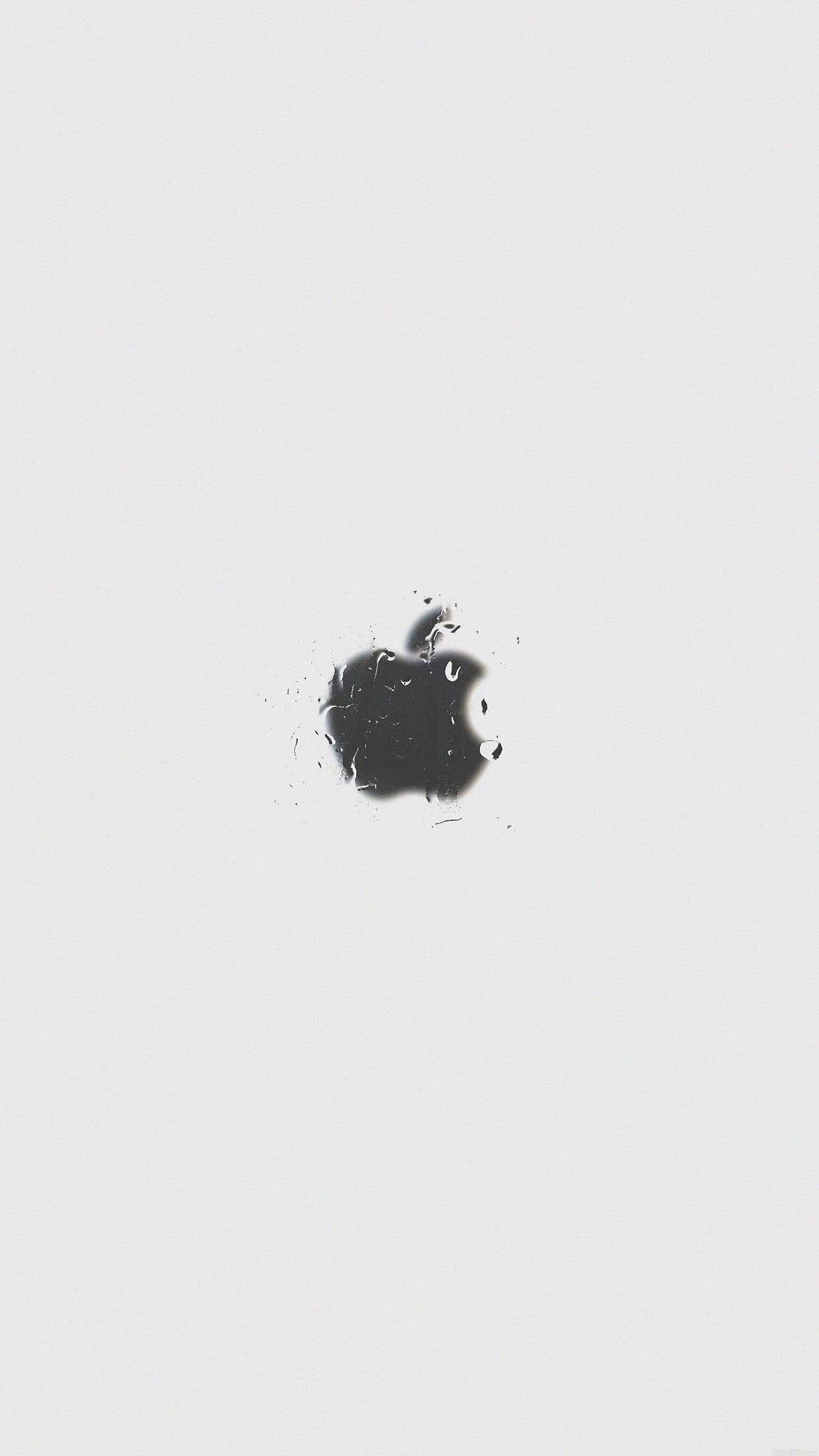
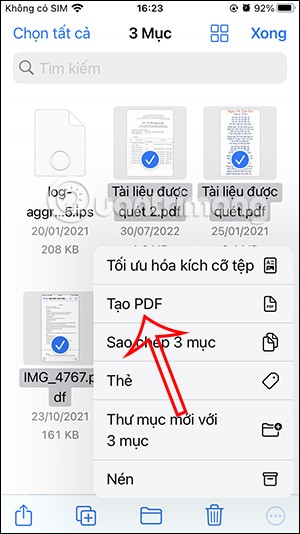
Шаг 4:
В результате мы получаем полноценный PDF-файл, объединенный из других PDF-файлов. Обратите внимание, что объединенные PDF-файлы очень просты, без каких-либо настроек или изменений в каждом файле.

По умолчанию объединенный PDF-файл будет использовать имя первого файла в списке объединения, но вы можете переименовать его по своему усмотрению.
Видеоурок по объединению PDF-файлов на iPhone
Как объединить PDF-файлы на iPhone с помощью сочетания клавиш
1. Установите ярлык Merge PDFs на свой iPad и iPhone. Эта комбинация клавиш была создана самой Apple, поэтому вам не нужно беспокоиться о проблемах безопасности или конфиденциальности. Как и в случае с любым другим сочетанием клавиш, вы можете настроить параметры по своему вкусу, но лучше этого не делать, так как сочетание клавиш и так работает достаточно хорошо, а изменение определенных настроек может привести к тому, что оно перестанет работать должным образом.

2. После установки ярлыка откройте приложение, в котором вы сохранили свои PDF-файлы. Вам следует сохранить его в приложении «Файлы» (приложение Apple по умолчанию для хранения сторонних файлов).
3. Выберите PDF-файлы, которые вы хотите объединить.
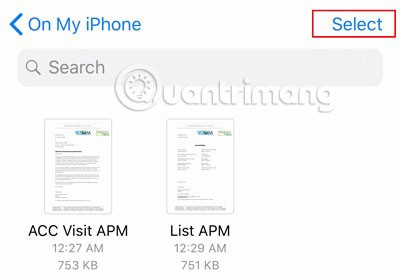
4. Нажмите значок «Поделиться» в левом нижнем углу экрана.
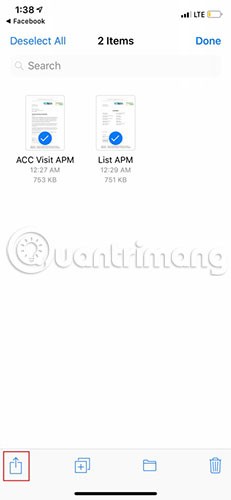
5. В нижней строке меню нажмите «Ярлыки». Если вы его не видите, нажмите «Еще» и включите опцию «Ярлыки».
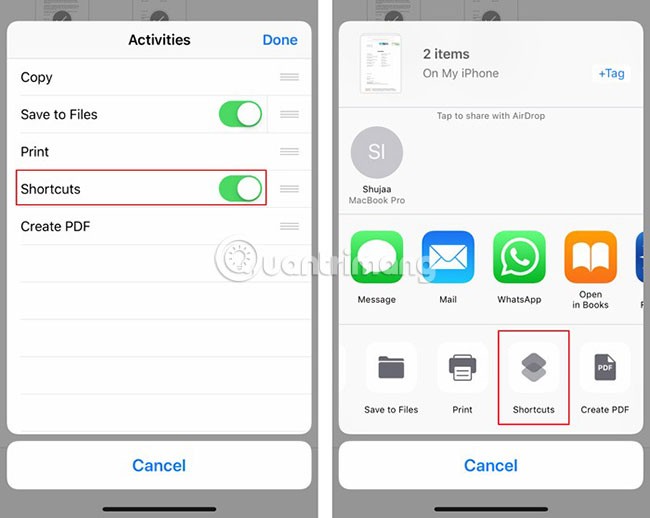
6. Нажмите «Объединить PDF» . Этот шаг может занять некоторое время в зависимости от размера объединяемых PDF-файлов.
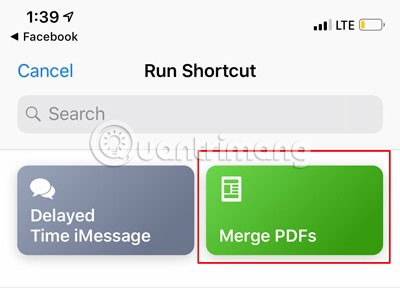
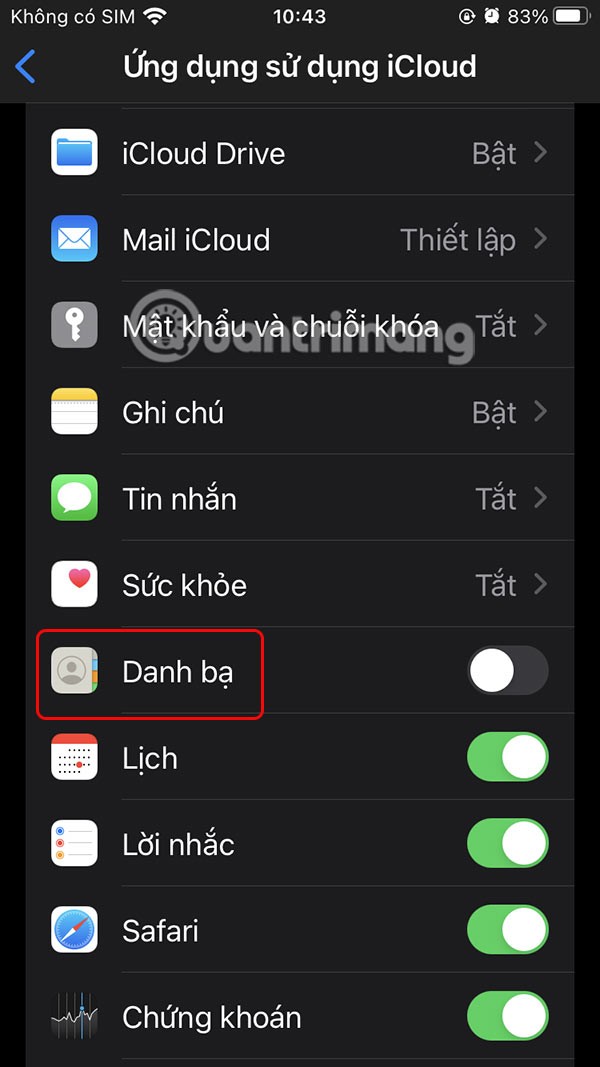
7. После того, как Shortcuts завершит объединение PDF-файлов, вы сможете дать имя новому объединенному PDF-файлу. После того, как вы дадите ему название, нажмите «Готово».
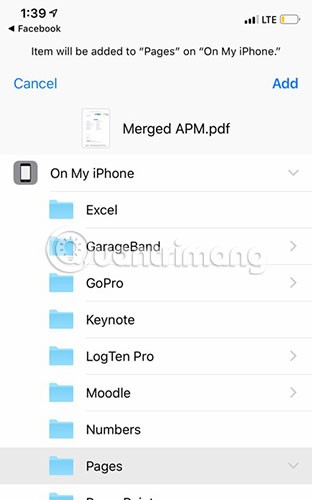
8. Выберите место, где вы хотите сохранить объединенный PDF-файл, и нажмите «Добавить» , чтобы завершить.
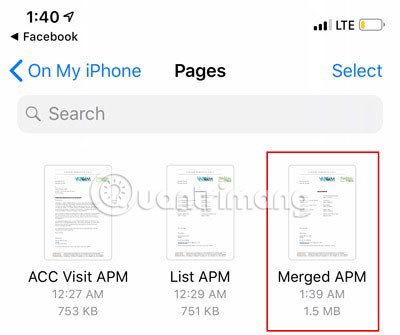
Приложение «Команды» от Apple со временем доказало свою эффективность, и эта команда не стала исключением. Возможность объединения PDF-файлов всего несколькими нажатиями — это функция, которая должна быть встроена в большинство устройств по умолчанию. Однако в настоящее время эта функция не встроена в iOS. Однако приложение «Команды» значительно упрощает весь процесс по сравнению с использованием стороннего приложения для достижения этой единственной цели.
Удачи!
В этой статье мы расскажем, как восстановить доступ к жёсткому диску в случае его сбоя. Давайте пойдём дальше!
На первый взгляд AirPods выглядят как любые другие беспроводные наушники. Но всё изменилось, когда были обнаружены несколько малоизвестных особенностей.
Apple представила iOS 26 — крупное обновление с совершенно новым дизайном «матовое стекло», более интеллектуальным интерфейсом и улучшениями в знакомых приложениях.
Студентам нужен определённый тип ноутбука для учёбы. Он должен быть не только достаточно мощным для успешной работы на выбранной специальности, но и достаточно компактным и лёгким, чтобы его можно было носить с собой весь день.
Добавить принтер в Windows 10 просто, хотя процесс для проводных устройств будет отличаться от процесса для беспроводных устройств.
Как вы знаете, оперативная память (ОЗУ) — очень важный компонент компьютера, выполняющий функцию памяти для обработки данных и определяющий скорость работы ноутбука или ПК. В статье ниже WebTech360 расскажет вам о нескольких способах проверки оперативной памяти на наличие ошибок с помощью программного обеспечения в Windows.
Умные телевизоры действительно покорили мир. Благодаря множеству замечательных функций и возможности подключения к Интернету технологии изменили то, как мы смотрим телевизор.
Холодильники — привычные бытовые приборы. Холодильники обычно имеют 2 отделения: холодильное отделение просторное и имеет подсветку, которая автоматически включается каждый раз, когда пользователь ее открывает, а морозильное отделение узкое и не имеет подсветки.
На сети Wi-Fi влияют многие факторы, помимо маршрутизаторов, пропускной способности и помех, но есть несколько разумных способов улучшить работу вашей сети.
Если вы хотите вернуться к стабильной версии iOS 16 на своем телефоне, вот базовое руководство по удалению iOS 17 и понижению версии с iOS 17 до 16.
Йогурт — замечательная еда. Полезно ли есть йогурт каждый день? Как изменится ваше тело, если вы будете есть йогурт каждый день? Давайте узнаем вместе!
В этой статье рассматриваются наиболее питательные виды риса и способы максимально увеличить пользу для здоровья любого выбранного вами вида риса.
Установление режима сна и отхода ко сну, смена будильника и корректировка рациона питания — вот некоторые из мер, которые помогут вам лучше спать и вовремя просыпаться по утрам.
Арендуйте, пожалуйста! Landlord Sim — мобильная игра-симулятор для iOS и Android. Вы будете играть за владельца жилого комплекса и начнете сдавать квартиры в аренду, чтобы улучшить интерьер своих апартаментов и подготовить их к приему арендаторов.
Получите игровой код Bathroom Tower Defense Roblox и обменяйте его на потрясающие награды. Они помогут вам улучшить или разблокировать башни с более высоким уроном.













